Comment fabriquer une torche dans Minecraft

Une torche est un élément de survie essentiel dans Minecraft. Cela peut vous aider à explorer des grottes en éclairant votre chemin et en empêchant les foules d'apparaître près de chez vous.
Présenter
Microsoft Teams est devenu un outil puissant qui aide les gens à travailler, à communiquer et à se connecter facilement et commodément. Microsoft Teams permet aux enseignants d'intégrer presque tout ce qu'ils veulent pour rendre leur enseignement et la gestion de leur classe beaucoup plus efficaces et plus faciles. L'un des nombreux outils qui peuvent intégrer et aider les enseignants à analyser les activités de classe des élèves que Nam souhaite présenter aux enseignants dans ce didacticiel est Class Insights.
Avec Class Insights, les enseignants peuvent gagner du temps en suivant les progrès d'apprentissage des élèves et leur participation aux activités en classe. Les enseignants peuvent également établir des statistiques sur les activités des étudiants, des statistiques sur le nombre d'étudiants qui soumettent leurs devoirs à temps, les soumettent en retard ou non, les scores moyens et même les interactions des étudiants. Les enseignants peuvent faire des statistiques par date, par élève individuel ou par classe entière, et surtout exporter facilement vers excel pour servir d'autres travaux statistiques.
Manuel de l'Utilisateur
1. Installez Insight pour la classe de l'enseignant.
Étape 1. Sélectionnez le calque (Groupe) à utiliser> Sélectionner le canal> cliquez sur sélectionner (+) pour ajouter un nouvel onglet.
Étape 2. Ici, l'enseignant recherche Insights dans le champ de recherche pour le trouver rapidement.
Étape 3. Cliquez sur Ajouter > Enregistrer pour ajouter à l'onglet du canal que l'enseignant a sélectionné.

Ainsi, l'enseignant a déjà installé Insight dans sa classe, le reste du travail de l'enseignant consiste à utiliser et à expérimenter son plaisir dans sa classe.
2. Analyse et statistiques des activités en classe.
2.1. Afficher les statistiques de la classe
Une fois l'installation terminée, l'enseignant dans la classe de l'enseignant aura un écran comme celui-ci.
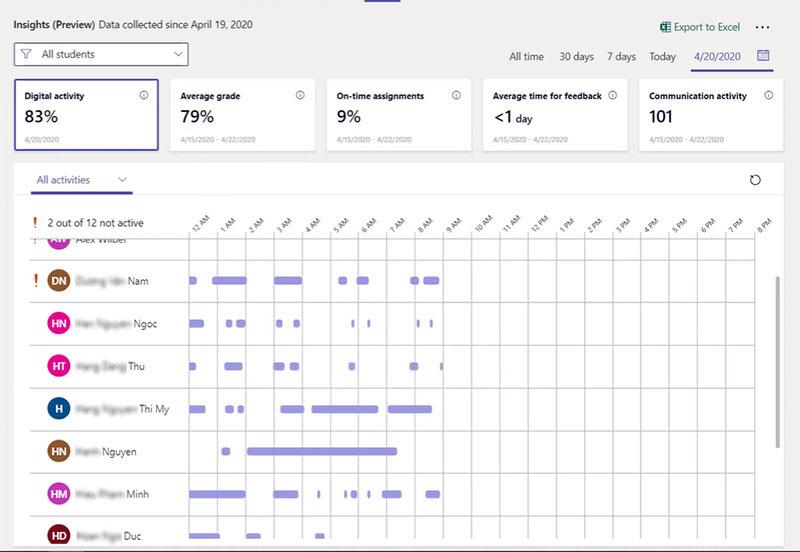
Digital Active : activités des élèves en classe (les enseignants peuvent survoler chaque élève pour voir les détails des activités de cet élève)
Toutes les activités : Cliquez pour sélectionner les statistiques en fonction des différentes activités des élèves.

Note moyenne : statistiques du score moyen des élèves (les enseignants peuvent survoler les points du graphique pour voir le score moyen)
Devoir à temps : Statistiques sur le nombre d'étudiants qui soumettent leurs devoirs à temps (Sur la photo, je montre que le 20 avril, il y a 2 devoirs que les étudiants n'ont pas remis, le taux de ponctualité est de 0 %, de retard de 0 %, de non soumis à 100 % car la date limite de soumission est le 23 avril)
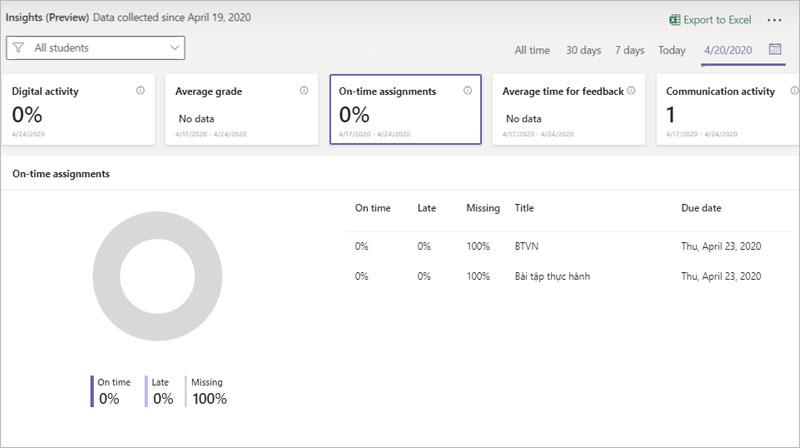
Temps moyen pour les commentaires : temps moyen pour les commentaires et l'examen des travaux des élèves.
Activité de communication : nombre total de publications par les étudiants dans la classe, de réponses et de communication par les étudiants sur les canaux.

Les enseignants peuvent choisir les canaux qui ont besoin de statistiques.

2.2. Afficher les statistiques de chaque élève
L'enseignant clique sur le nom de l'élève pour le voir dans la liste.
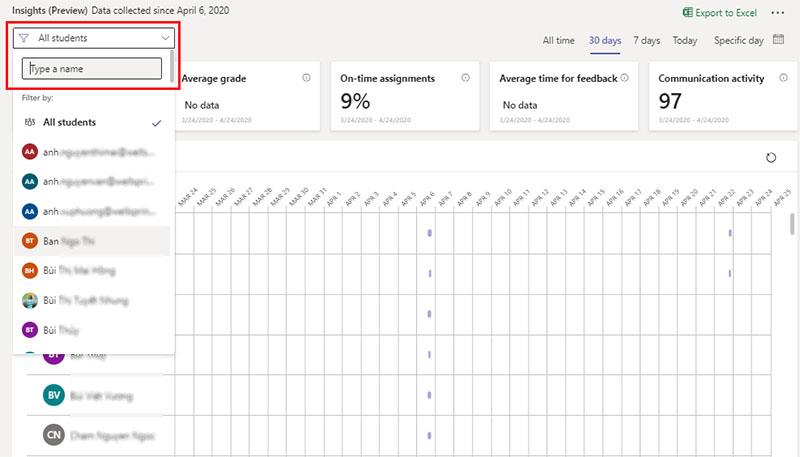
2.3. Statistiques par date.
Les enseignants peuvent choisir n'importe quel jour, semaine, mois ou tout autre jour pour les statistiques.
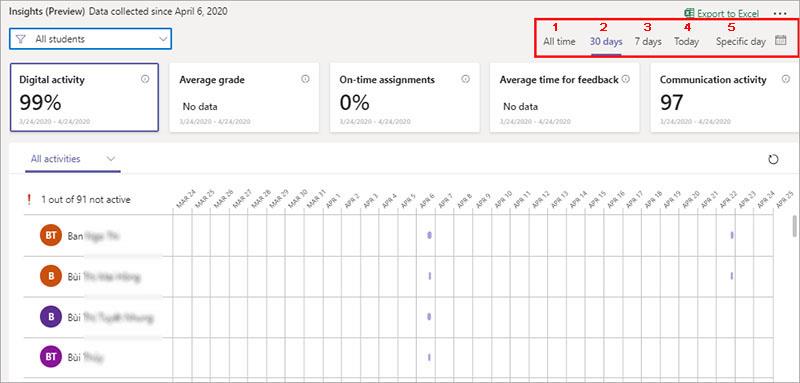
Trop pratique, n'est-ce pas ?
En outre, les enseignants peuvent également cliquer sur Exporter vers Excel pour exporter des données vers Excel afin de stocker ou de servir d'autres travaux statistiques des enseignants.
Je vous souhaite d'avoir des expériences intéressantes avec Insight et Microsoft Teams
Voir aussi : Instructions pour l'intégration et la synchronisation du bloc-notes pour la classe avec Microsoft Teams
Une torche est un élément de survie essentiel dans Minecraft. Cela peut vous aider à explorer des grottes en éclairant votre chemin et en empêchant les foules d'apparaître près de chez vous.
Êtes-vous fatigué de faire face à des problèmes de mémoire système faible sur votre téléviseur Hisense ? Voici quelques solutions efficaces pour résoudre ce problème.
Même si Instagram vous avertit chaque fois qu'un autre utilisateur vous suit, vous ne saurez pas si quelqu'un ne vous a plus suivi à moins de vérifier votre profil. Alors que
Vous avez besoin d'aide pour un problème lié à Amazon et vous ne savez pas qui contacter ? Découvrez toutes les façons de contacter le support client Amazon.
Si vous démarrez ou développez une entreprise, vous avez besoin d'un moyen efficace de gérer différentes équipes et départements, de partager des informations, de gérer le flux de travail et
LinkedIn facilite la connexion avec d'autres professionnels dans votre domaine et avec d'autres entreprises dans le monde entier. Naturellement, il est utile de voir ce que
On dit qu’une image vaut mille mots. Eh bien, un collage de photos vaut dix mille mots ! Et oui, vous pouvez créer un collage de photos sur votre
Snapchat est fier d'être la plateforme de médias sociaux la plus honnête du marché. Il offre des fonctionnalités et des informations que la plupart des applications sociales n'offrent pas, comme qui
Si quelqu'un vous dérange sur Snapchat ou si vous trouvez ses clichés inintéressants, une autre option que vous avez en plus de le bloquer est de le supprimer de votre compte.
Si vous utilisez beaucoup Snapchat, vous avez peut-être rencontré un utilisateur qui a fait quelque chose pour vous ennuyer ou vous contrarier. Malheureusement, c’est un phénomène courant sur les réseaux sociaux. Mais
La capacité Ultrahand lance le nouveau jeu « The Legend of Zelda », « Tears of the Kingdom ». Apprendre à obtenir cette nouvelle capacité et à l'utiliser
Mis à jour le 21 mars 2023 par Steve Larner, pour refléter la fonctionnalité actuelle de synchronisation du calendrier. En règle générale, chaque journée commence et se termine par un coup d'œil à votre compte Google.
Les instances sur BlueStacks peuvent être utilisées pour diverses choses, comme jouer à plusieurs jeux ou utiliser différents comptes simultanément, cultiver plus rapidement, etc.
Excel est utile pour organiser et analyser les données collectées en un seul endroit. Cependant, à mesure que vos informations collectées deviennent de plus en plus complexes, l'exactitude
Comme dans le monde réel, vos créations dans les Sims 4 finiront par vieillir et mourir. Les Sims vieillissent naturellement à travers sept étapes de la vie : bébé, tout-petit, enfant, adolescent,
Les enregistrements TXT peuvent être utilisés pour vérifier la propriété du domaine, empêcher le spam par courrier électronique et spécifier des politiques-cadres. Ils peuvent également fournir des informations générales et
Si vous avez rencontré un problème sur Instagram, contacter son équipe d'assistance peut s'avérer délicat. Compte tenu des opérations à grande échelle de Metas, l'indisponibilité d'un
La plupart des smartphones disposent déjà de dizaines de fonctionnalités qui permettent à leurs utilisateurs de personnaliser leur expérience mobile quotidienne. Pourtant, il existe certaines fonctionnalités « cachées »
Apprenez à personnaliser facilement l'en-tête de votre site WordPress sans toucher aux fichiers de thème dans ce guide.
Apprenez à télécharger facilement des fichiers sur votre site WordPress et à augmenter la taille limite de téléchargement des fichiers en suivant ce guide.


















